Làm Chủ Bàn Phím Laptop Dễ Hơn Bạn Nghĩ
Bạn có bao giờ cảm thấy bối rối khi gõ phím trên laptop mà không đạt hiệu quả như mong muốn? Từ việc vô tình nhấn nhầm phím đến không tận dụng được chức năng phím Backspace, phím Shift Ctrl Alt, nhiều người dùng, đặc biệt là sinh viên và người trẻ yêu công nghệ, gặp khó khăn trong việc sử dụng bàn phím laptop một cách linh hoạt. Một chiếc laptop không chỉ là công cụ học tập mà còn là vũ khí để bạn làm việc nhanh hơn, thông minh hơn. Trong bài viết này, chúng tôi sẽ hướng dẫn bạn cách dùng bàn phím laptop hiệu quả qua các bước đơn giản, kèm mẹo vặt giúp bạn tối ưu hóa trải nghiệm gõ phím. Hãy cùng khám phá!
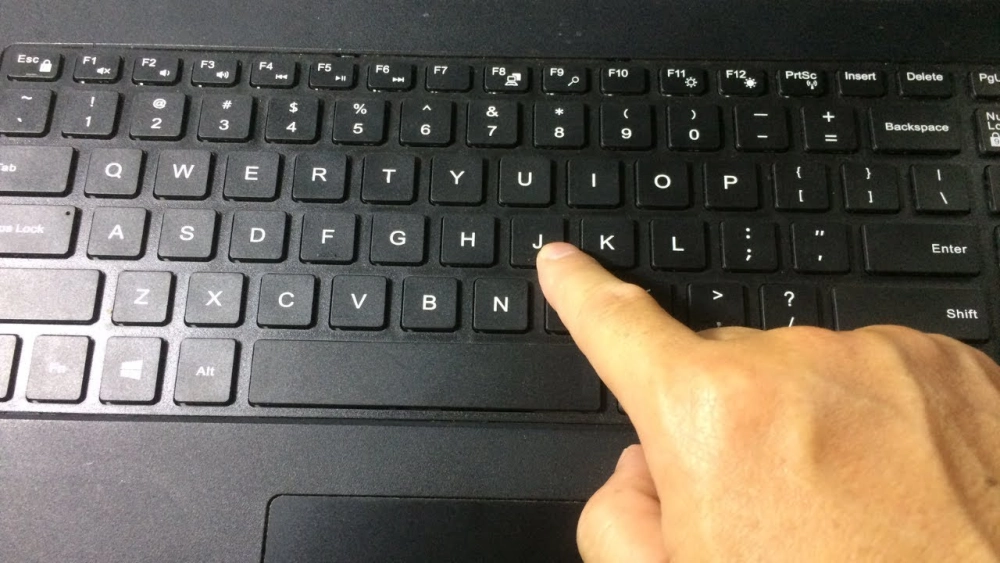
Làm chủ bàn phím laptop dễ hơn bạn nghĩ
1. Hiểu Các Phím Cơ Bản và Chức Năng
Hiểu rõ chức năng của từng phím là nền tảng để sử dụng bàn phím laptop hiệu quả. Bàn phím laptop không chỉ có các phím chữ và số mà còn tích hợp nhiều phím chức năng đặc biệt như phím Shift Ctrl Alt hay phím Backspace.
Công Cụ Cần Thiết
- Một chiếc laptop (bất kỳ thương hiệu nào: Dell, HP, Asus, v.v.).
- Tài liệu hướng dẫn đi kèm laptop (nếu có).
- Kết nối internet để tra cứu phím tắt nếu cần.
Thời Gian Cần Thiết
- Khoảng 10–15 phút để làm quen với các phím cơ bản.
Sai Lầm Thường Gặp
- Nhầm lẫn giữa phím Backspace và Delete: Backspace xóa ký tự bên trái con trỏ, còn Delete xóa ký tự bên phải.
- Không tận dụng phím Shift Ctrl Alt để thực hiện phím tắt, làm chậm thao tác.
Hướng dẫn chi tiết:
- Phím Backspace: Dùng để xóa ký tự trước con trỏ. Ví dụ, khi gõ sai một chữ, nhấn Backspace để sửa nhanh.
- Phím Shift: Giữ phím này để gõ chữ in hoa hoặc ký tự đặc biệt (như @, #).
- Phím Ctrl và Alt: Kết hợp với các phím khác để tạo phím tắt, ví dụ Ctrl + C (sao chép), Ctrl + V (dán).
- Thực hành: Mở Notepad, gõ một đoạn văn và thử dùng Backspace để sửa lỗi, hoặc Shift để viết hoa chữ cái đầu câu.
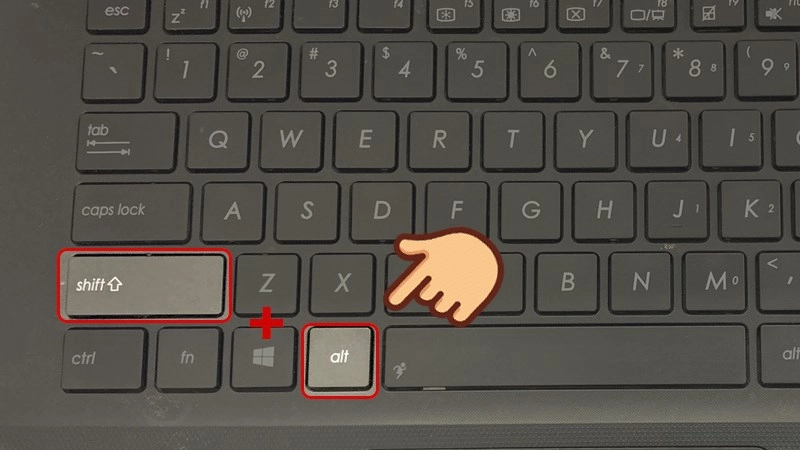
Bàn phím laptop với các phím Shift, Alt được đánh dấu
2. Sử Dụng Phím Tắt Để Tăng Tốc Độ Làm Việc
Phím tắt là bí quyết giúp bạn làm việc nhanh hơn, đặc biệt khi sử dụng phím Shift Ctrl Alt. Đây là bước quan trọng để bạn trở thành dân chuyên trong việc dùng bàn phím laptop.
Công Cụ Cần Thiết
- Phần mềm văn bản (Word, Google Docs) hoặc trình duyệt web.
- Danh sách phím tắt phổ biến (có thể tra cứu online).
Thời Gian Cần Thiết
- 20–30 phút để ghi nhớ các phím tắt cơ bản.
Sai Lầm Thường Gặp
- Lạm dụng chuột thay vì phím tắt, làm chậm tiến độ công việc.
- Quên tổ hợp phím, dẫn đến nhấn nhầm và gây lỗi.
Hướng dẫn chi tiết:
- Ctrl + S: Lưu tài liệu ngay lập tức.
- Ctrl + Z: Hoàn tác thao tác vừa thực hiện.
- Alt + Tab: Chuyển đổi giữa các cửa sổ đang mở.
- Thực hành: Mở một tài liệu Word, thử sao chép (Ctrl + C) và dán (Ctrl + V) một đoạn văn. Dùng Alt + Tab để chuyển qua lại giữa Word và trình duyệt.
- Mẹo: In hoặc lưu danh sách phím tắt phổ biến gần bàn làm việc để tham khảo.

Thực hiện phím tắt Alt + Tab
3. Tùy Chỉnh Cài Đặt Bàn Phím Cho Phù Hợp
Mỗi người dùng có thói quen gõ phím khác nhau, vì vậy tùy chỉnh bàn phím sẽ giúp bạn thoải mái hơn khi làm việc.
Công Cụ Cần Thiết
- Cài đặt bàn phím trong hệ điều hành (Windows, macOS).
- Phần mềm hỗ trợ gõ tiếng Việt (Unikey, Vietkey).
Thời Gian Cần Thiết
Sai Lầm Thường Gặp
- Không kiểm tra kiểu gõ (TELEX hay VNI) dẫn đến gõ sai dấu tiếng Việt.
- Bỏ qua tùy chỉnh tốc độ phản hồi của bàn phím, gây khó chịu khi gõ nhanh.
Hướng dẫn chi tiết:
- Cài đặt Unikey: Tải Unikey, chọn kiểu gõ TELEX hoặc VNI, bật chế độ Unicode để gõ tiếng Việt chính xác.
- Điều chỉnh tốc độ gõ: Vào Control Panel (Windows) > Keyboard > thay đổi tốc độ lặp ký tự (Character Repeat).
- Kiểm tra phím chức năng: Một số laptop yêu cầu nhấn Fn kết hợp với F1–F12 để kích hoạt chức năng đặc biệt (tăng giảm âm lượng, độ sáng).
- Thực hành: Cài Unikey, gõ một đoạn văn tiếng Việt và kiểm tra xem dấu có hiển thị đúng không.

Giao diện cài đặt Unikey trên laptop
4. Bảo Vệ và Vệ Sinh Bàn Phím Laptop
Bàn phím sạch sẽ không chỉ giúp gõ phím mượt mà mà còn kéo dài tuổi thọ laptop. Đây là bước mà nhiều người, đặc biệt là sinh viên, thường bỏ qua.
Công Cụ Cần Thiết
- Khăn mềm, cồn isopropyl 70%, chổi nhỏ hoặc bình khí nén.
- Bộ dụng cụ vệ sinh laptop (tùy chọn).
Thời Gian Cần Thiết
Sai Lầm Thường Gặp
- Dùng nước thông thường để lau, gây hỏng bàn phím.
- Không tắt nguồn laptop trước khi vệ sinh, dẫn đến nhấn nhầm phím.
Hướng dẫn chi tiết:
- Tắt laptop và rút nguồn trước khi vệ sinh.
- Dùng chổi nhỏ hoặc bình khí nén để làm sạch bụi giữa các kẽ phím.
- Lau bề mặt phím bằng khăn mềm thấm cồn isopropyl, chú ý không để chất lỏng chảy vào khe.
- Mẹo: Sử dụng miếng dán bảo vệ bàn phím để hạn chế bụi và chất lỏng.

Vệ sinh bàn phím laptop
Thành Thạo Bàn Phím Laptop Ngay Hôm Nay
Việc nắm vững cách dùng bàn phím laptop không chỉ giúp bạn làm việc nhanh hơn mà còn thể hiện phong cách chuyên nghiệp của một người trẻ yêu công nghệ. Từ việc hiểu chức năng phím Backspace, sử dụng thành thạo phím Shift Ctrl Alt, đến bảo vệ bàn phím, mỗi bước đều là chìa khóa để bạn tối ưu hóa trải nghiệm sử dụng laptop. Hãy dành thời gian thực hành các mẹo trên, bắt đầu từ những thao tác đơn giản như gõ phím tắt hay vệ sinh bàn phím. Bạn sẽ sớm nhận ra rằng việc làm chủ bàn phím laptop dễ hơn bạn nghĩ!
Bắt đầu ngay hôm nay và chia sẻ mẹo yêu thích của bạn trong phần bình luận nhé!
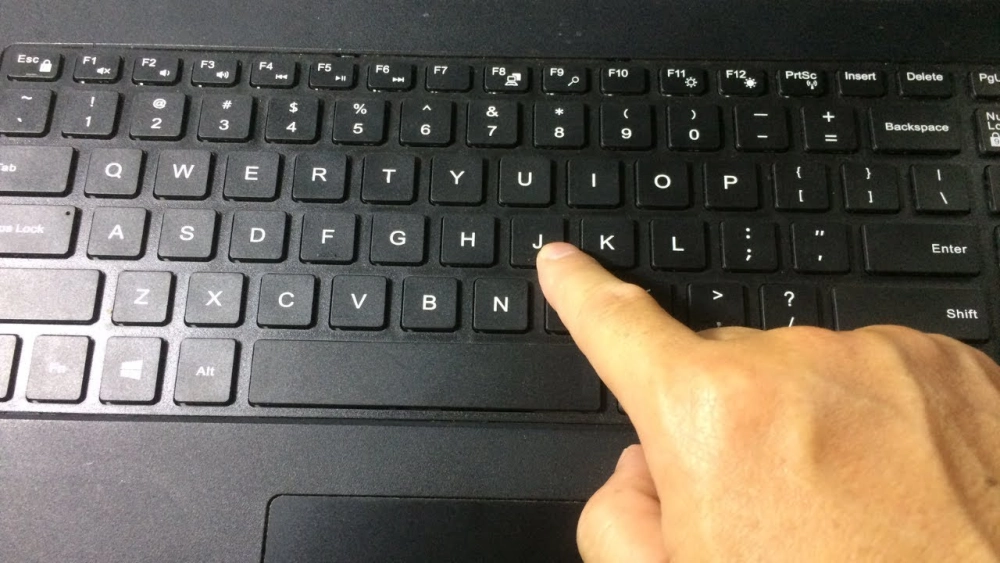
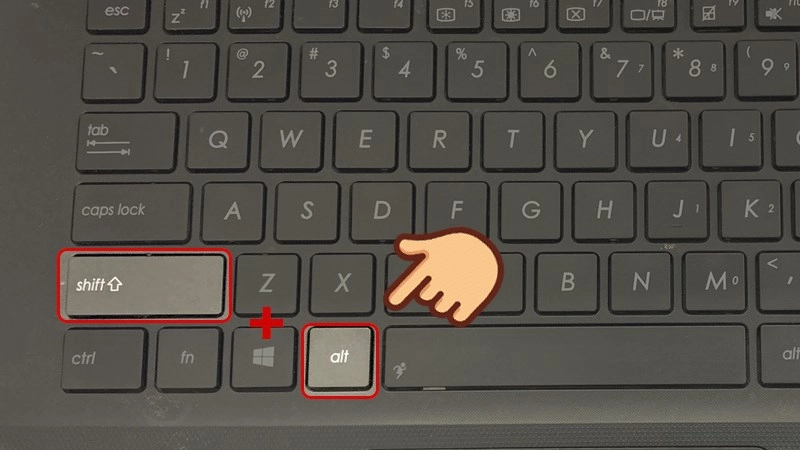







Bình Luận